Содержание
Если вы часто загружаете и устанавливаете программное обеспечение
вы, вероятно, столкнулись с ошибками, связанными с Microsoft .NET Framework. Две самые распространенные ошибки? Либо у вас не установлено в вашей системе, либо у вас неправильная версия.
Почему это происходит? И что еще более важно, что это за так называемая .NET Framework и почему вас это должно волновать? Ну, во многих отношениях .NET Framework — это то, что позволяет современной Windows быть тем, чем она является.
Что такое .NET Framework?
Перво-наперво: это произносится точечная сеть.
Прежде чем мы погрузимся в какие .NET Framework, это может быть более полезным для изучения Зачем .NET Framework существует. Для этого вам понадобится немного контекста программирования — но если вы никогда не кодировали ни одной вещи в своей жизни, не беспокойтесь! Это объяснение предполагает, что у вас абсолютно нулевой опыт программирования.
Вы, наверное, уже знаете, что программисты (то есть люди, которые создают программное обеспечение) должны «писать код», чтобы создавать приложения для Windows. Они делают это, используя разные «языки программирования», которые позволяют писать код, который говорит компьютеру, что делать.
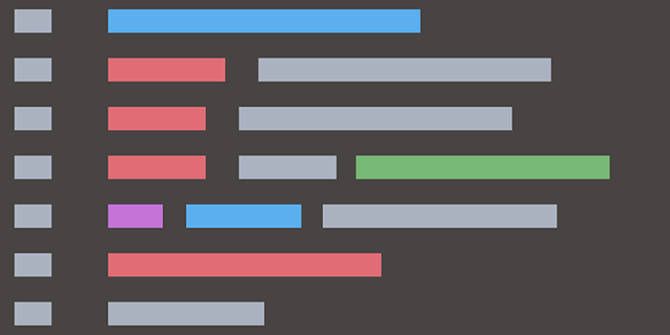 Изображение предоставлено: Labirintami через Shutterstock
Изображение предоставлено: Labirintami через Shutterstock
Проблема в том, что языки программирования сами по себе примитивны. Они могут обрабатывать простые вычисления, такие как сложение и умножение, но не могут сделать гораздо больше. Хотите разместить текст или изображения на экране? Затем вам нужно написать кучу кода, используя для этого самые базовые компоненты языка — и это может занять много времени.
Вот где вступает .NET Framework. По своей сути .NET Framework предоставляет полный набор уже написанного кода (написанного и поддерживаемого Microsoft
) которые программисты могут использовать для быстрого создания программного обеспечения. Например, .NET Framework обрабатывает множество скучных закулисных операций, таких как указание Windows, как рисовать окно на экране — как программист, мне просто нужно указать, какой текст включить, как меню выложил, какие кнопки нужно делать при нажатии и т.д.
Но .NET Framework — это гораздо больше. Он предоставляет дополнительные инструменты, которые могут ускорить общее время разработки, а также дополнительные API (что это за API?
) которые программисты могут использовать для простого взаимодействия с определенными службами, такими как Магазин Windows. Вместо того, чтобы писать вручную весь код, который требуется приложению, чтобы его можно было считать, например, приложением UWP (универсальная платформа Windows), .NET Framework предоставляет все это.
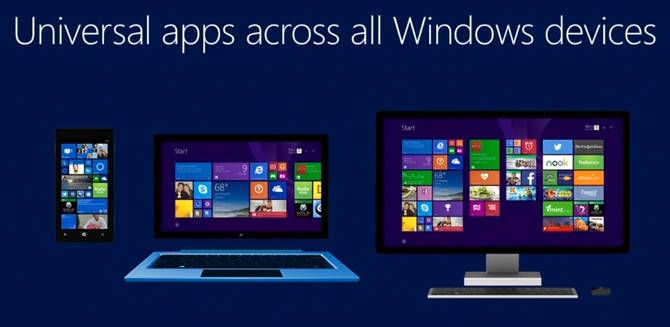
Но есть один недостаток в создании приложения с помощью .NET Framework: ваш компьютер не знает, как запускать приложения на основе Framework, если в вашей системе не установлен Framework.
Это означает, что .NET Framework фактически состоит из двух частей. Первая часть содержит весь уже написанный код, который нужен программистам (ранее назывался SDK, но теперь называется Dev Packs). Вторая часть содержит программу, которая может «интерпретировать» код .NET Framework в команды для операционной системы, позволяя запускать приложения, написанные с использованием .NET Framework (известный как распространяемый пакет, но в некоторых случаях называемый также средой выполнения).
Это похоже на Java в том, что вам нужно установить Java Runtime Environment для запуска приложений, которые были закодированы в Java.
Короче говоря: как обычный пользователь, который не будет кодировать приложения, вам нужны только распространяемые пакеты .NET Framework.
Как установить .NET Framework
Большинство компьютеров Windows поставляются с уже установленным .NET Framework, но ваш может устареть. Например, Windows 8 и 8.1 поставляются с версией 4.5.1, в то время как Windows 10 может поставляться с установленными 4.6, 4.6.1 или 4.6.2, в зависимости от новизны компьютера.
Если вам нужно установить более новую версию, процесс прост. На момент написания этой статьи .NET Framework достиг версии 4.6.2, поэтому мы будем устанавливать ее. Будущие версии фреймворка должны быть такими же простыми в установке.
 Изображение предоставлено: Хакимуллин Александр через Shutterstock
Изображение предоставлено: Хакимуллин Александр через Shutterstock
Обратите внимание, что вы можете установить .NET Framework через Центр обновления Windows, но это намного проще, если вы просто воспользуетесь ручным способом, описанным ниже. Возможно, у вас отключено или отложено обновление Windows
в любом случае, в этом случае это будет предпочтительный метод.
Прежде чем вы начнете — .NET Framework 4.6.2 может быть установлен в Windows 10, Windows 8.1 и Windows 7 SP1 в системах x86 и x64. Microsoft рекомендует не менее 2,5 ГБ неиспользуемого дискового пространства
убедиться, что установка завершена без заминки.
Как и большинство своих продуктов, Microsoft предлагает два вида установщиков: веб-установщик и автономный установщик.
веб-установщик предельно мала (менее 2 МБ), но загружает все необходимые компоненты во время процесса установки, который требует стабильного и стабильного подключения к Интернету.
автономный установщик это более крупная предварительная загрузка (приблизительно 60 МБ), для которой не требуется доступ к Интернету во время установки. Выберите эту опцию, если вы хотите установить на отдельный компьютер с плохим интернетом или вообще без интернета.
Любой из них подходит, но мы предпочитаем использовать автономный установщик, потому что он более надежен, и вы можете использовать его повторно, если по какой-то причине вам потребуется переустановить .NET Framework. После загрузки процесс установки довольно прост. Просто следуйте указаниям мастера, как при установке любого другого приложения.
Скачать: .NET Framework 4.6.2 Веб-установщик
Скачать: .NET Framework 4.6.2 Автономный установщик
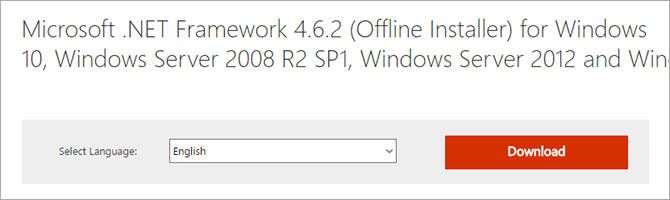
Обратите внимание, что установка версии 4.6.2 .NET Framework является обновлением на месте к предыдущим версиям, начиная с 4.5 (которая включает в себя 4, 4.5, 4.5.1, 4.5.2, 4.6 и 4.6.1), поэтому удалите эти старые версии по факту. Версии 3.5 SP1 и более ранние версии хранятся как отдельная установка.
По умолчанию .NET Framework устанавливается на английском языке независимо от того, какой установщик вы используете. Чтобы локализовать его на другой язык, необходимо загрузить соответствующий языковой пакет той же версии .NET Framework (в данном случае 4.6.2). Языковые пакеты доступны только как автономные установщики.
На странице загрузки ниже выберите нужный язык, дождитесь перезагрузки страницы и нажмите «Загрузить».
Скачать: .NET Framework 4.6.2 Языковой пакет
Еще одна вещь в .NET Framework
Несколько лет назад Microsoft открыла исходный код .NET Framework
По сути, это позволяет любому участвовать в разработке .NET Framework. Это привело к тому, что Microsoft стала самой активной организацией на GitHub
,
Что это значит для тебя? По сути, это означает, что приложения .NET будут становиться все более распространенными в будущем — и не только более распространенными, но и более качественными.
, Даже если вы сделали это далеко, не используя приложение .NET, вы, вероятно, скоро это сделаете.
Так что вы можете установить Framework прямо сейчас.
Это помогло? Если это так, пожалуйста, сообщите нам об этом ниже! Если у вас есть какие-либо вопросы, не стесняйтесь их задавать.





